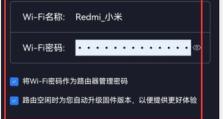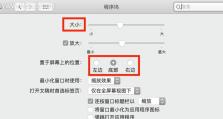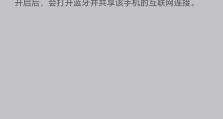解决电脑W32Time错误的有效方法(解决电脑时间同步问题,修复W32Time错误)
随着现代生活中对电脑的依赖越来越大,各种错误问题也随之而来。其中,W32Time错误是一个常见且令人困扰的问题。W32Time是Windows操作系统中负责时间同步的服务,但有时候它会出现错误,导致电脑时间不准确,甚至引发其他问题。本文将为您提供解决电脑W32Time错误的有效方法,帮助您恢复时间同步并修复相关问题。
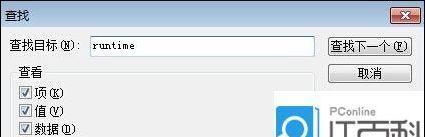
1.设置系统时间和时区
-打开“控制面板”,选择“日期和时间”选项,在“日期和时间”窗口中确保系统时间和时区设置正确。
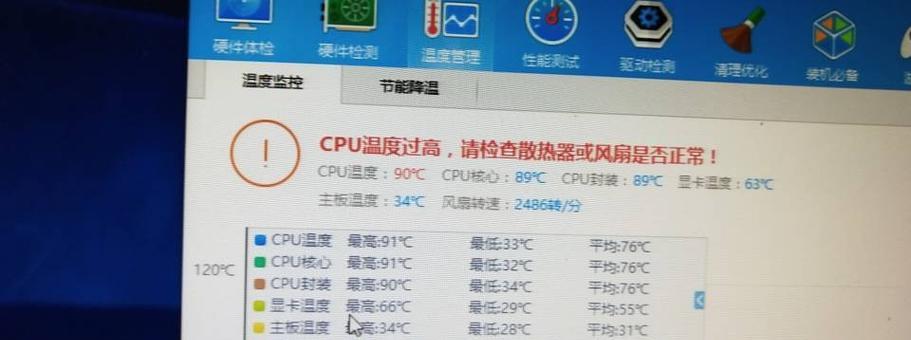
2.启动WindowsTime服务
-按下Win+R键,输入“services.msc”打开服务管理器,找到“WindowsTime”服务,并确保其状态为“已启动”。
3.更新系统时间同步服务器
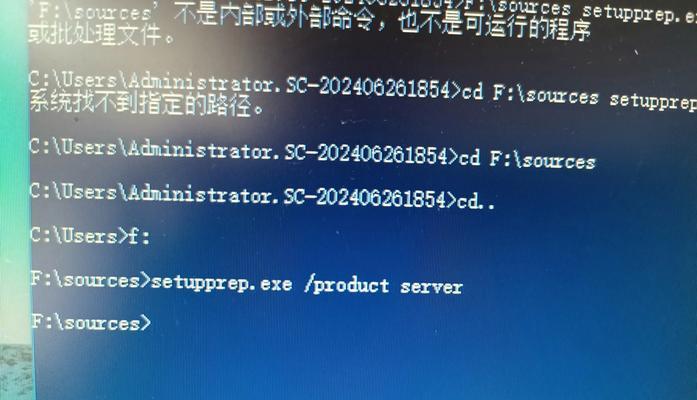
-在命令提示符下运行命令“w32tm/config/syncfromflags:manual/manualpeerlist:pool.ntp.org”,更新系统的时间同步服务器。
4.重新注册W32Time组件
-打开命令提示符并以管理员身份运行,输入“w32tm/unregister”,然后再输入“w32tm/register”重新注册W32Time组件。
5.执行时间同步修复命令
-在命令提示符下以管理员身份运行命令“w32tm/resync”,强制电脑与时间服务器进行同步。
6.检查防火墙设置
-确保防火墙允许W32Time服务的通信,可以在“控制面板”中的“WindowsDefender防火墙”进行相应设置。
7.检查硬件时钟
-如果电脑的硬件时钟出现问题,可能会导致W32Time错误。检查电脑的BIOS设置,确保硬件时钟正常运行。
8.清除时间同步缓存
-在命令提示符下以管理员身份运行命令“netstopw32time”,然后再运行“w32tm/unregister”和“w32tm/register”,最后运行“netstartw32time”来清除时间同步缓存。
9.检查域控制器时间同步设置
-如果电脑连接到一个域,确保域控制器的时间同步设置正确。可以在域控制器上运行命令“w32tm/query/source”来检查时间同步服务器。
10.重置WindowsTime服务配置
-在命令提示符下以管理员身份运行命令“w32tm/debug/disable”,然后运行“netstopw32time”和“w32tm/unregister”,最后运行“w32tm/register”和“netstartw32time”来重置WindowsTime服务配置。
11.检查系统文件完整性
-在命令提示符下以管理员身份运行命令“sfc/scannow”来检查系统文件完整性,修复可能的损坏。
12.卸载不兼容的程序
-某些程序可能与W32Time服务冲突,导致错误。卸载最近安装的程序,然后重启电脑,检查是否解决了问题。
13.执行系统还原
-如果以上方法都没有解决问题,可以尝试执行系统还原,将电脑恢复到之前正常工作的状态。
14.更新操作系统和驱动程序
-确保操作系统和相关驱动程序是最新版本,以修复可能存在的bug和问题。
15.寻求专业技术支持
-如果以上方法都无法解决问题,建议寻求专业技术支持,如联系电脑制造商或咨询IT专家,获取更准确和个性化的解决方案。
W32Time错误可能导致电脑时间不准确,并引发其他问题。本文提供了15个解决电脑W32Time错误的方法,包括设置系统时间和时区、启动WindowsTime服务、更新系统时间同步服务器等。通过尝试这些方法,您可以恢复时间同步并修复相关问题。如果问题仍然存在,建议寻求专业技术支持,以获得更准确和个性化的解决方案。